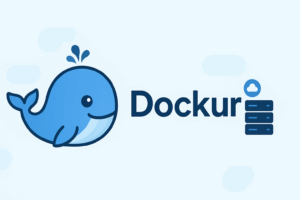Dockur : Quand Docker rencontre l’art de simplifier la virtualisation
Si vous êtes du genre à tester des systèmes, des applications ou des environnements dans des VM, vous savez à quel point cela peut vite devenir lourd à gérer : images ISO à récupérer, VM à configurer, ressources à allouer… Bref, on passe plus de temps à préparer qu’à utiliser. C’est là qu’intervient Dockur.
C’est quoi Dockur ?
Dockur est un projet open source qui permet de lancer facilement des systèmes d’exploitation complets (Windows, Linux, etc.) directement dans un conteneur Docker. L’idée est simple : vous tirez une image Dockur, vous l’exécutez, et hop, vous avez un OS prêt à l’emploi sans vous battre avec une VM classique.
En pratique, Dockur combine la puissance de QEMU avec la flexibilité de Docker. Résultat : vous pouvez tester, bidouiller ou utiliser un OS directement depuis un conteneur, avec moins de contraintes qu’avec une VM classique.
👉 Source du projet : Dockur sur GitHub
Pourquoi c’est intéressant ?
- Rapidité : plus besoin de créer et configurer une VM à la main.
- Simplicité : un simple
docker runsuffit. - Flexibilité : idéal pour tester des systèmes ou des applis sans polluer sa machine.
- Isolation : comme tout conteneur Docker, votre OS tourne dans son bac à sable.
Exemple concret
Imaginons que vous vouliez tester un Windows dans un coin pour un logiciel récalcitrant. Au lieu de sortir VirtualBox ou Proxmox, il suffit de taper :
docker run -d–name windows dockur/windows
Et vous voilà avec un Windows qui tourne dans votre Docker, accessible via RDP ou VNC.
Installation pas à pas : Windows avec Dockur
Objectif : obtenir un Windows 11 prêt à l’emploi dans un conteneur Docker, accessible via le navigateur (noVNC) et par RDP.
Pré-requis
- Hôte Linux avec la virtualisation activée (Intel VT-x / AMD SVM) et Docker installé.
- Accélération KVM disponible :sudo apt install -y cpu-checker && kvm-okSi KVM n’est pas disponible, l’installation fonctionne mais sera beaucoup plus lente.
1) Créer un dossier de projet
mkdir-p ~/dockur-windows && cd ~/dockur-windows
2) Créer un compose.yml minimal (Windows 11 Pro FR, 8 Go RAM, 4 vCPU, 64 Go de disque)
services:
windows:
image: dockurr/windows
container_name: windows
environment:
VERSION: "11"# Choix de la version (11, 11l, 10, 10l, 10e, etc.)
LANGUAGE: "French"# Langue de Windows
RAM_SIZE: "8G"# Mémoire allouée (par défaut 4G)
CPU_CORES: "4"# Cœurs CPU alloués (par défaut 2)
DISK_SIZE: "64G"# Disque système (par défaut 64G)
USERNAME: "Docker"# Utilisateur créé
PASSWORD: "admin"# Mot de passe (modifiez-le !)
devices:
- /dev/kvm # Accélération matérielle
- /dev/net/tun # Réseau
cap_add:
- NET_ADMIN
ports:
- "8006:8006"# Console web (noVNC)
- "3389:3389/tcp"# RDP
- "3389:3389/udp"
volumes:
- ./windows:/storage # Emplacement des disques/état de la VM
# - ./partage:/data # (optionnel) partage hôte vers Windows (voir Réseau > host.lan > Data)
restart: always
stop_grace_period: 2m
3) Démarrer
docker compose up -d
Le conteneur télécharge automatiquement l’ISO et lance l’installation.
4) Suivre l’installation
- Ouvrir la console web : http://127.0.0.1:8006 (noVNC)
- L’installation est automatisée. À la fin, un bureau Windows apparaît.
5) Se connecter en RDP (recommandé)
- Client RDP vers l’IP de l’hôte, port 3389.
- Identifiants par défaut : Docker / admin (changez le mot de passe après le 1er login).
6) Partager des fichiers avec l’hôte (facultatif)
- Montez un dossier hôte sur
/data(voirvolumes:ci-dessus). - Dans l’Explorateur Windows : rubrique Réseau, ordinateur « host.lan », dossier « Data » (puis mappez-le à une lettre de lecteur si besoin).
Astuces utiles
- Changer d’édition / version :
VERSION: "11l"(LTSC),"10","10l","11e", etc. - Taille disque : augmentez plus tard avec
DISK_SIZE: "256G"(puis étendez la partition dans Windows). - Clavier / région : vous pouvez préciser
KEYBOARDetREGION(ex.fr-FR). - ARM64 : sur hôtes ARM, utilisez l’image
dockur/windows-arm. - Proxmox : si vous lancez Docker dans un CT, exposez
/dev/kvmau conteneur et activez la virtualisation imbriquée sur l’hôte.
Limites à connaître
Bien sûr, Dockur ne remplace pas complètement les hyperviseurs comme Proxmox, VMware ou VirtualBox. Les performances graphiques et l’accès matériel sont plus limités. Mais pour du test rapide, c’est une solution redoutable.
En résumé
Dockur, c’est un peu comme avoir un couteau suisse de la virtualisation légère : pratique, rapide et open source. Si vous êtes sysadmin, bidouilleur ou simplement curieux, ça vaut clairement le détour.